Puoi effettuare chiamate video e audio con gli utenti Apple tramite FaceTime tramite la connessione dati o la rete Wi-Fi. Pertanto, le chiamate FaceTime internazionali sono gratuite. Tuttavia, molti utenti di iPhone si lamentano del fatto che la chiamata FaceTime non risolverà il problema.
Quando decidi di terminare la chiamata faccia a faccia con il tuo amico, l'iPhone si è bloccato per ore alla fine della chiamata FaceTime. Cosa puoi fare per riparare l'iPhone bloccato sul finale di FaceTime? Ecco i 9 suggerimenti praticabili per risolvere il problema.
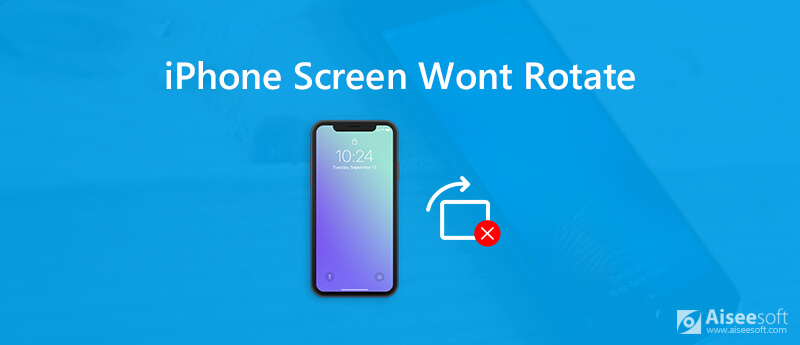
Come far ruotare di nuovo lo schermo del tuo iPhone? Bene, puoi risolvere il problema dello schermo dell'iPhone non con la rotazione automatica tramite i fattori di cui sopra. Continua a leggere e ottieni maggiori dettagli.
A volte non è colpa del tuo iPhone. Devi avere un test per trovare la vera causa.
In realtà, la funzione di rotazione automatica dello schermo non è conveniente in tutte le situazioni. È fastidioso che lo schermo dell'iPhone ruoti frequentemente quando regoli la posizione seduta. Durante questo periodo, mantenere la rotazione dello schermo bloccata sarebbe una scelta migliore. Pertanto, è necessario controllare lo stato di blocco dello schermo per problemi di rotazione dello schermo dell'iPhone. In tal caso, devi sbloccare manualmente la rotazione dello schermo su iPhone.
Non tutte le app per iPhone supportano la modalità orizzontale. In altre parole, alcune app possono funzionare solo in modalità verticale. Puoi controllare la funzione di rotazione dello schermo dell'iPhone con varie app. Molti giochi iOS possono essere eseguiti solo in modalità orizzontale. Pertanto, puoi giocare su iPhone per vedere se il problema con lo schermo dell'iPhone non ruota si verifica davvero.

Sai che la funzione Zoom schermo disabilita automaticamente la rotazione automatica dello schermo dell'iPhone? La funzione Zoom display può migliorare la visibilità generale delle app nella schermata principale. Puoi scoprire che la dimensione di ogni icona sarà più grande di prima. Tuttavia, iPhone non ruota lo schermo è il suo effetto collaterale. Puoi far ruotare nuovamente lo schermo del tuo iPhone disabilitando Zoom schermo.
Se vuoi ruotare lo schermo su iPhone XR e altri dispositivi iOS, puoi fare come mostrano i paragrafi seguenti. Questi sono modi praticabili per risolvere i problemi che lo schermo dell'iPhone non ruota automaticamente in diversi aspetti.
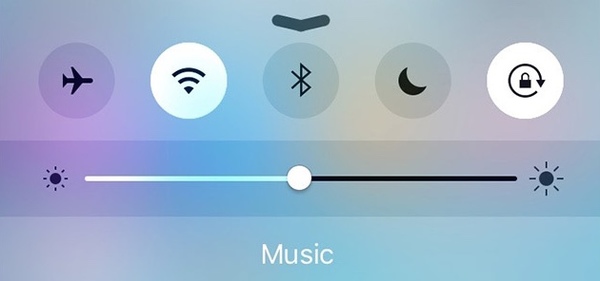
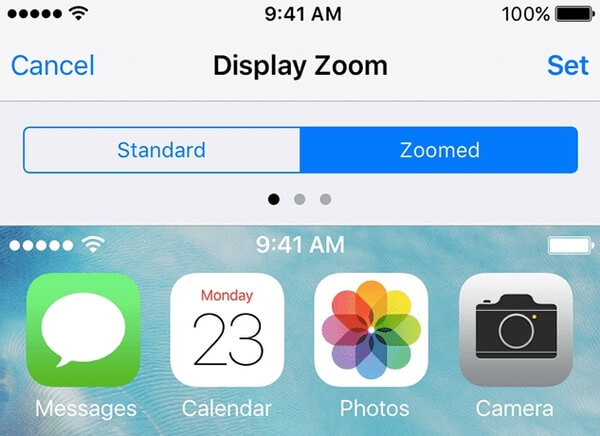
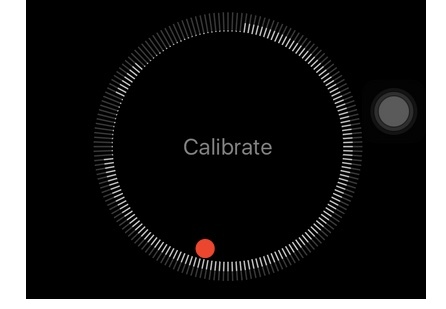
Nota: questa sezione mostra come forzare il riavvio di iPhone X per correggere iPhone X che non ruoterà. Puoi controllare questo riavvia iPhone tutorial per riavviare tutti i dispositivi iPhone.
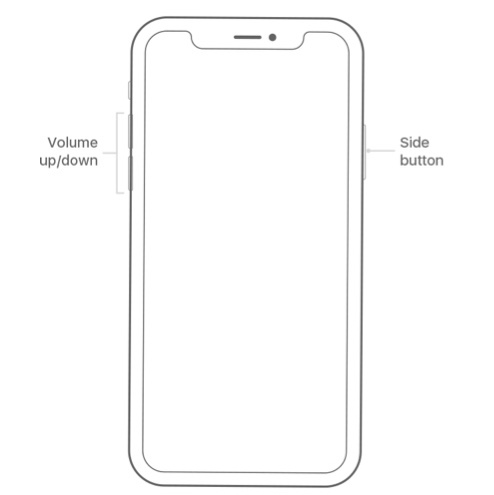
Nota: hai avuto di meglio eseguire il backup di iPhone sul computer prima di passare all'ultima versione di iOS.
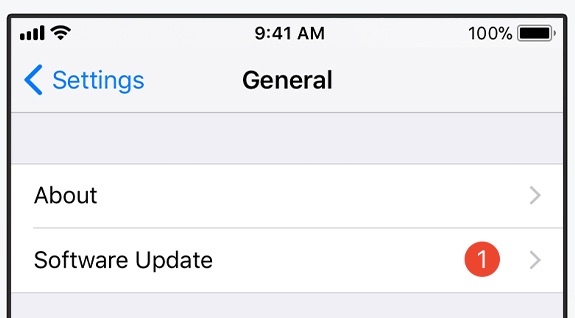
Cosa succede se l'iPhone X non ruota il problema dello schermo ancora dopo tanti tentativi? Bene, puoi usare Ripristino del sistema iOS Aiseesoft per ripristinare l'iPhone allo stato normale senza perdere dati. Il programma è in grado di rilevare potenziali rischi e ripristinare il sistema iOS con un clic. A proposito, puoi eseguire il downgrade e l'upgrade di iOS durante la risoluzione dei problemi Lo schermo dell'iPhone non ruoterà. Non è richiesto alcun background tecnologico.

Scarica
Sicuro al 100%. Nessuna pubblicità.
Sicuro al 100%. Nessuna pubblicità.




Puoi ruotare lo schermo su iPhone XR e altro con le soluzioni di cui sopra. È facile capire perché e come risolvere l'iPhone che non ruota lo schermo a causa di problemi relativi al software. Ma se l'accelerometro del tuo iPhone è rotto o soffre di altri problemi relativi all'hardware, la funzione di rotazione dello schermo non sarà disponibile anche su iPhone.
Bene, Aiseesoft iOS System Recovery è la scelta migliore per riparare il sistema iOS. Puoi scaricare gratuitamente il programma per riparare facilmente l'iPhone dallo stato anomalo a quello normale. Per quanto riguarda i malfunzionamenti dell'iPhone, è necessario visitare l'Apple Store locale nelle vicinanze per ottenere l'aiuto professionale.

Riporta il tuo sistema iOS alla normalità in vari problemi come essere bloccato in modalità DFU, modalità di ripristino, modalità cuffie, logo Apple, ecc. Normale senza alcuna perdita di dati.
Sicuro al 100%. Nessuna pubblicità.
Sicuro al 100%. Nessuna pubblicità.